Se siete stanchi di dover sempre inserire una password per accedere al vostro computer quando vi allontanate dall'ufficio si può utilizzare una pendrive per bloccarlo e sbloccarlo quando ritornate. Vediamo come funzionano KeyLock e USB Raptor.
KeyLock
KeyLock è un software disponibile in versione gratuita, che richiede l'installazione anche delle librerie Microsoft Visual C++ 2010 e 2012, in grado di bloccare e sbloccare il nostro computer semplicemente inserendo una pendrive, appositamente preparata, o utilizzando il nostro telefonino Android (questa funzione non ho avuto modo di provarla).
Per poterlo utilizzare l'account di Windows deve avere una password, che servirà come ulteriore sblocco se dovessimo perdere la pendrive o non funzionasse.
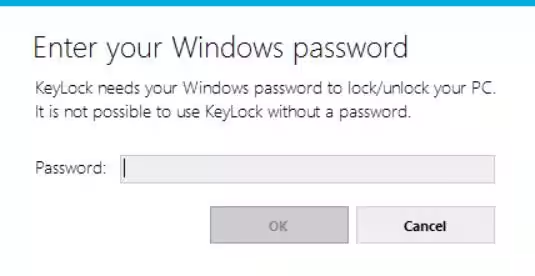
Andate su Add Unlock Device.
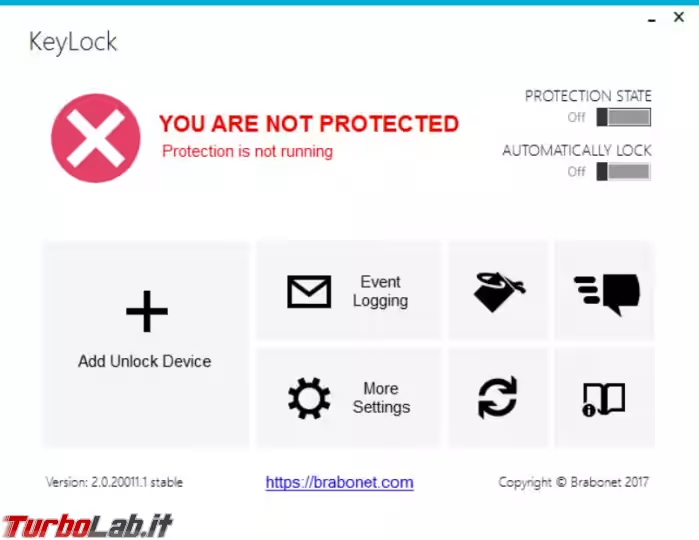
Ora bisogna inserire la password di Windows.
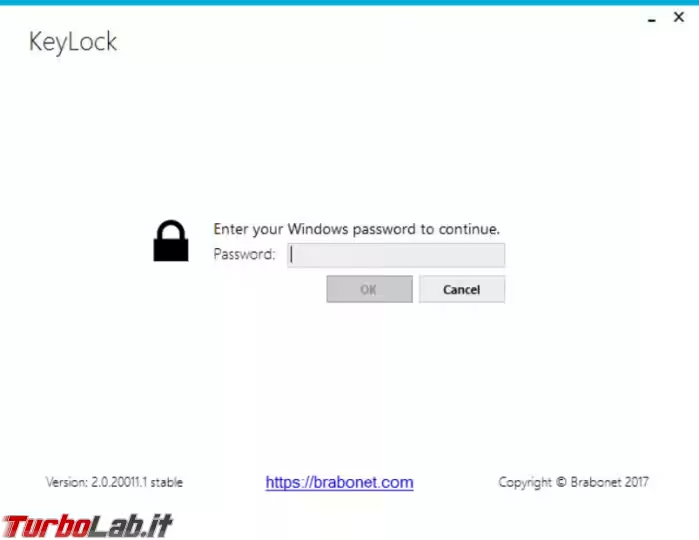
E selezionare il drive da utilizzare. Non ho avuto modo di provare con un device Andorid.
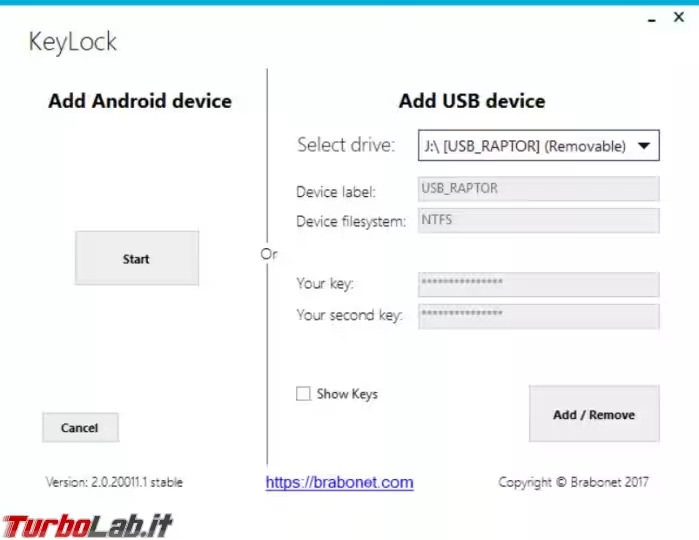
Sconsigliano di utilizzare un drive con file system NTFS, però funziona lo stesso senza apparenti problemi,
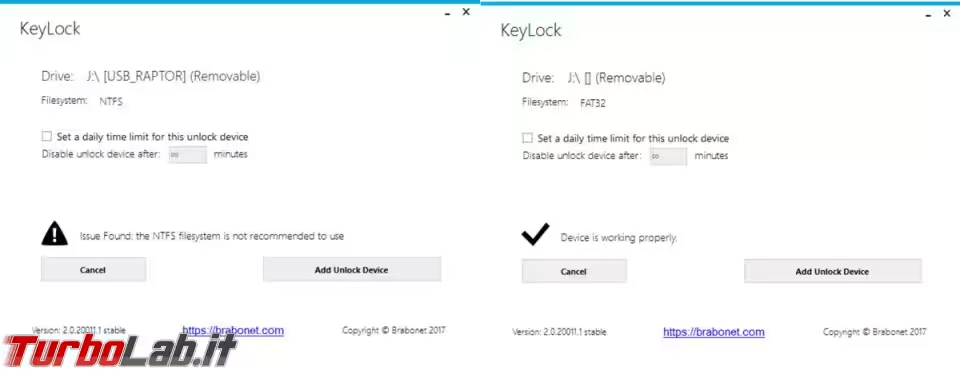
Ora posso attivare la protezione spostando il Protection State su On e confermando poi la richiesta dell'AutoLock.
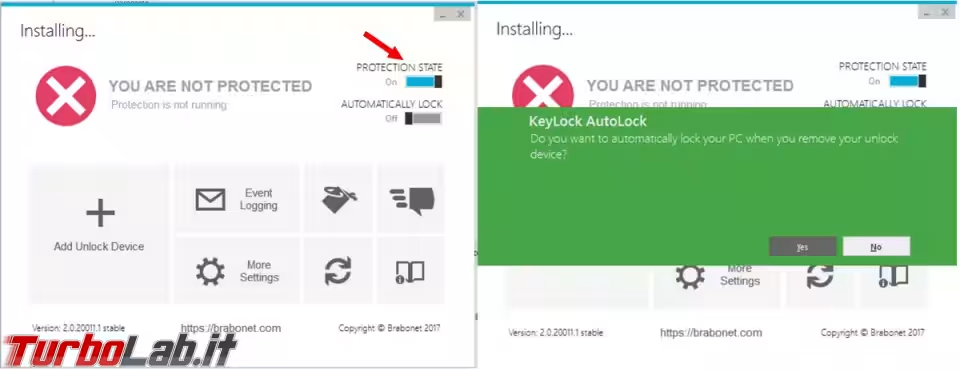
Adesso KeyLock è pronto e attivo.
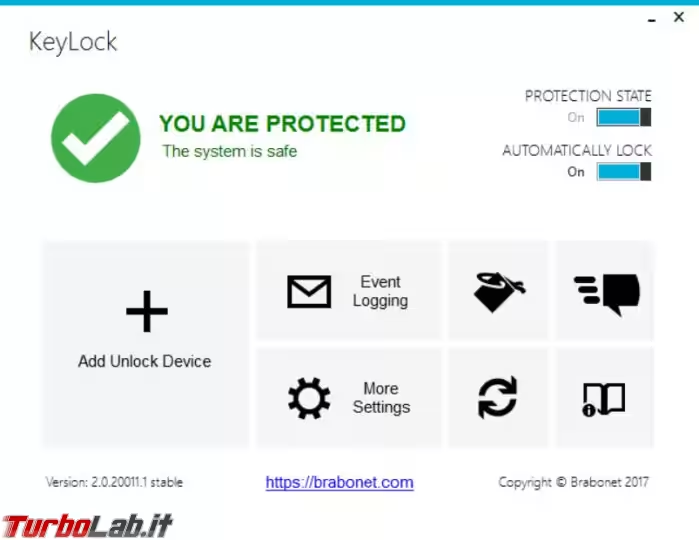
La pendrive è pronta, per mandare bloccare il vostro computer non dovete fare altro che toglierla. Reinserendola e premendo Invio avrete nuovamente accesso al sistema operativo, come sicurezza, se doveste smarrire la pendrive o non dovesse più funzionare, avete sempre la possibilità di inserire le vostre credenziali e accedere.
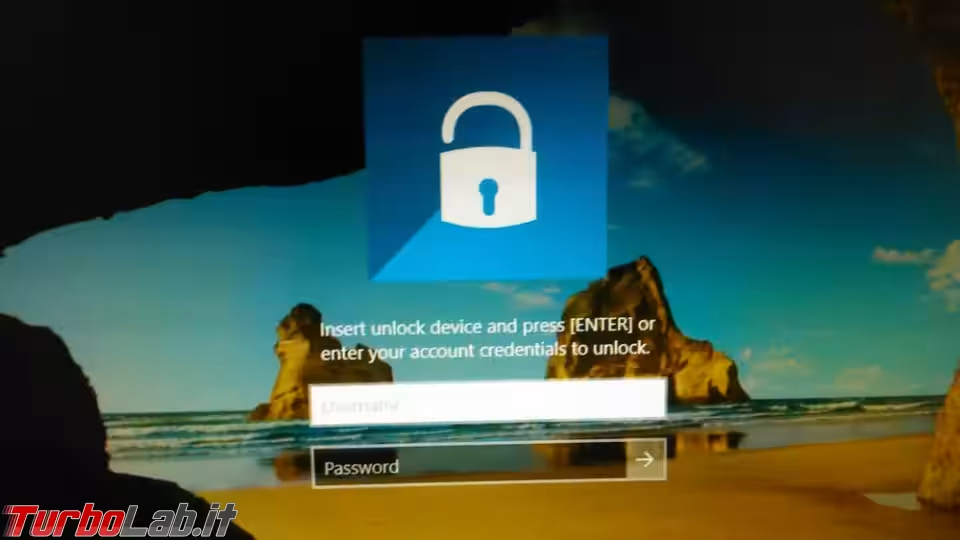
USB Raptor
USB Raptor non richiede installazione, dovete solo accettare le condizioni d'uso e, se non lo avete già utilizzato, rispondere di No a questa richiesta.
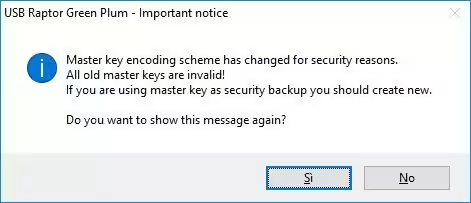
Inserite una password, vi servirà per sbloccare il computer in caso di problemi con la pendrive, selezionate il drive USB, create il k3y file e abilitate l'USB Raptor.
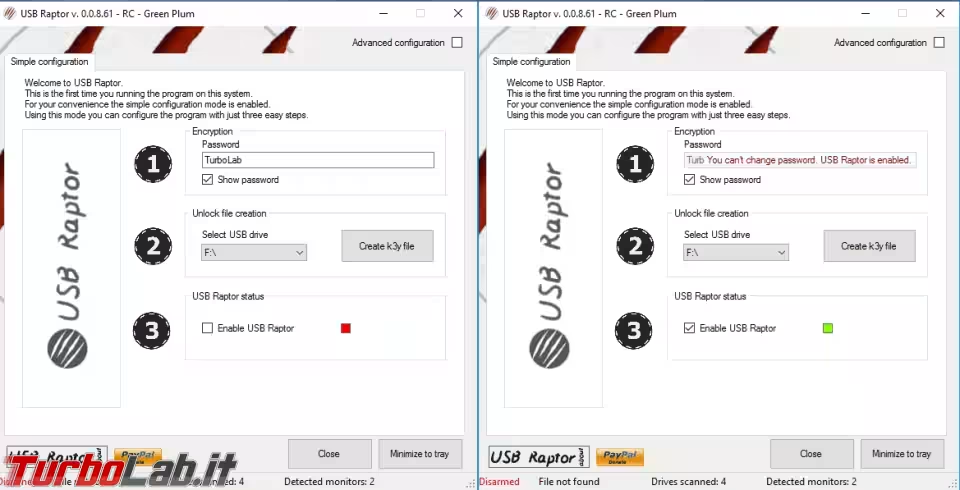
A questo punto USB Raptor è "armato", dall'icona del programma potete accedere alle impostazioni e alla riattivazione del blocco.
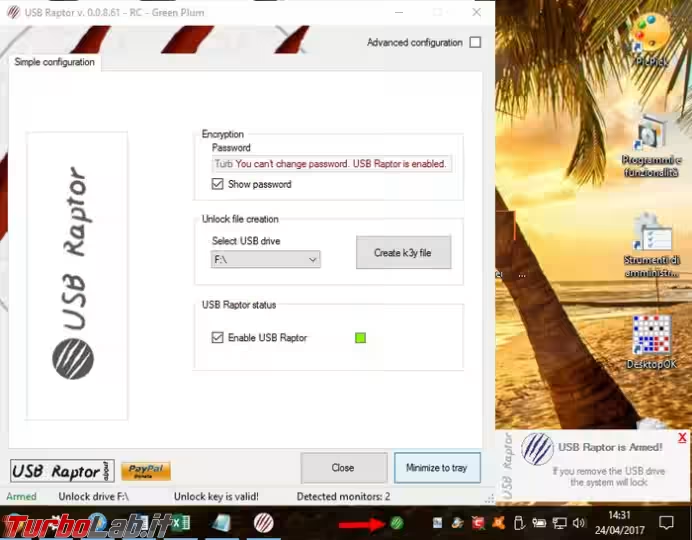
Tra le opzioni avanzate di USB Raptor potete scegliere di avviare il programma con il sistema operativo, cambiare la password o personalizzare i colori e le scritte dalla schermata di blocco.
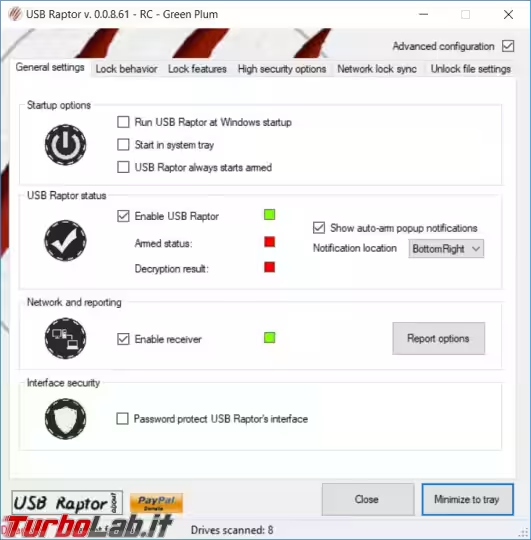
Una volta bloccato il computer non vi resta che reinserire la pendrive o la password impostata in USB Raptor.
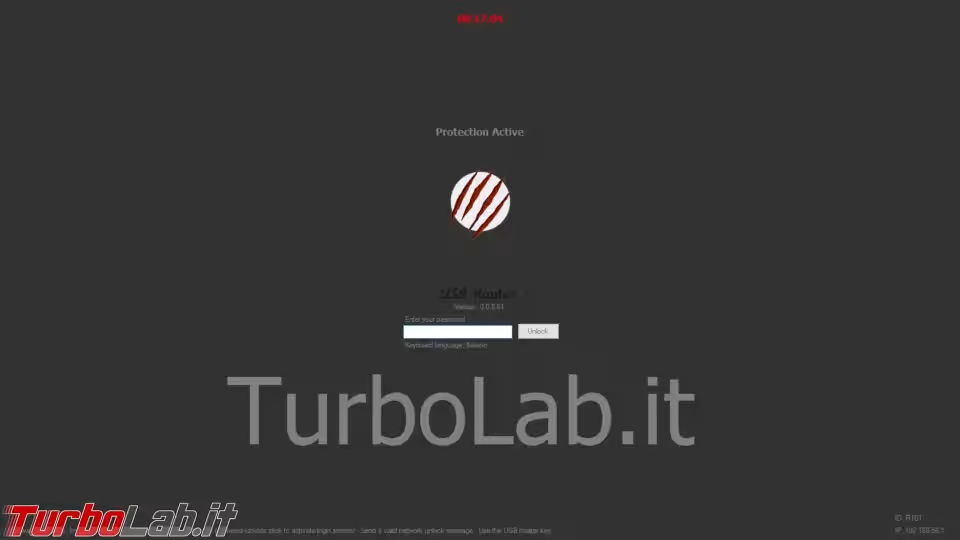


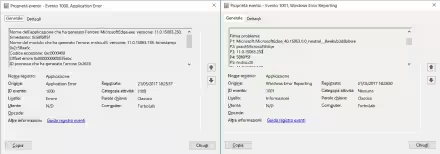



![[guida] Come aggiornare a Proxmox 9.1 senza perdere dati (metodo sicuro e ufficiale, video) (aggiornato: dicembre 2025)](https://turbolab.it/immagini/reg/6/come-aggiornare-proxmox-26248.avif)
